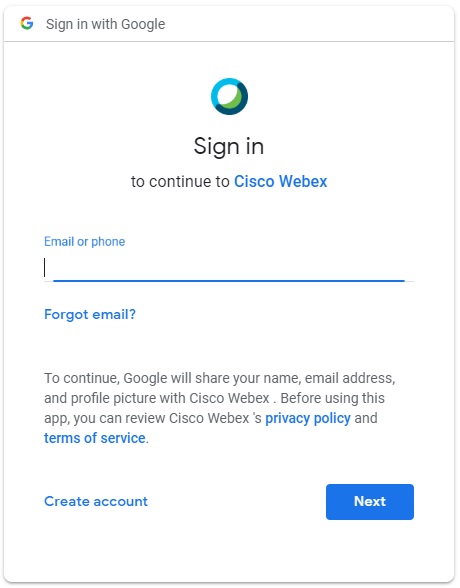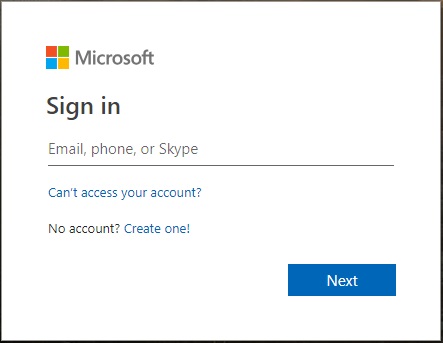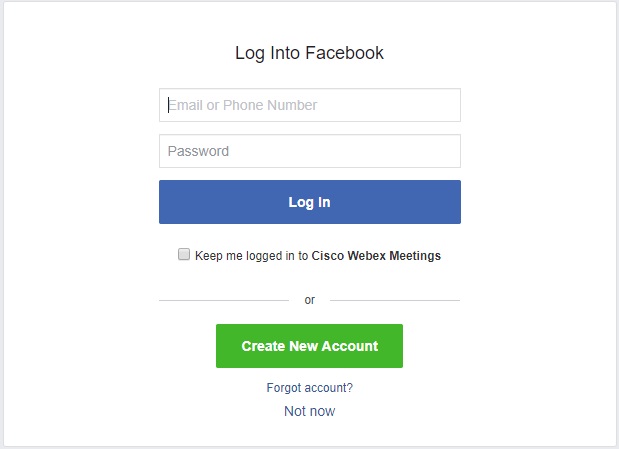Google, Office 365 veya Facebook ile Webex siteniz üzerinde oturum açma
 Geri Bildirim?
Geri Bildirim?Başlamadan önce
Site yöneticiniz bu özelliği açıksa Google, Facebook veya Office 365 kimlik bilgilerinizle Webex sitesinde oturum açın. Site yöneticinizle iletişime geçme hakkında bilgi edinin.
| 1 |
Oturum aç düğmesinin sağındaki açılır oku seçin ve Webex , Google, Office 365 veya Facebook’u ve ardından Oturum aç’ı seçin. 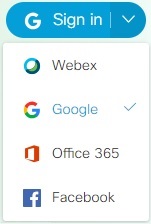 | ||||||
| 2 |
Google, Facebook veya Office 365 kimlik bilgileriyle ilk kez oturum a giriyorsanız Webex hesabınıza bağlantı girmek için kimlik bilgilerinizi girmeniz gerekir:
Microsoft, Internet Explorer desteğini geri kullandı. Facebook hesabınıza Webex hesabınızla bağlantı yüklemek için Internet Explorer kullanıyorsanız Microsoft Edge Chromium ve Microsoft Edge WebView2'i yüklemeniz istenebilirsiniz. Edge Chromium'u yüklemeniz, hangi WebView2 uygulamasının kullanılmasına karar vermeniz, Evergreen önerilir ve ardından WebView2'i yüklemenizgerekir. Webex hesabınızı Google, Facebook veya Office 365 hesabınıza bağladıktan sonra bu kimlik bilgilerini kullanarak farklı cihaz ve tarayıcılarda Webex oturumu açabileceksiniz. Bağlantılı Tercihler'e gidin. |